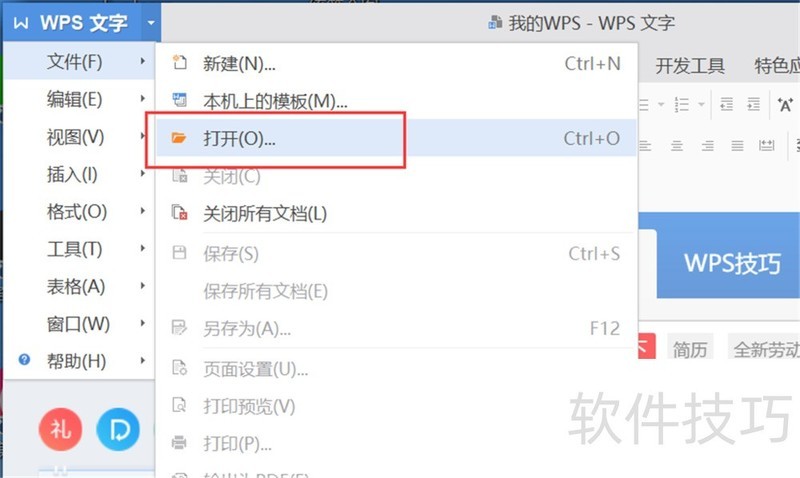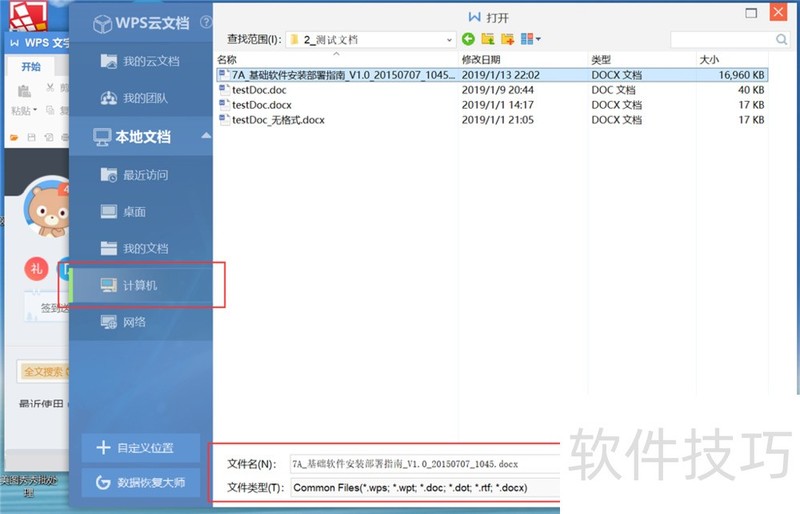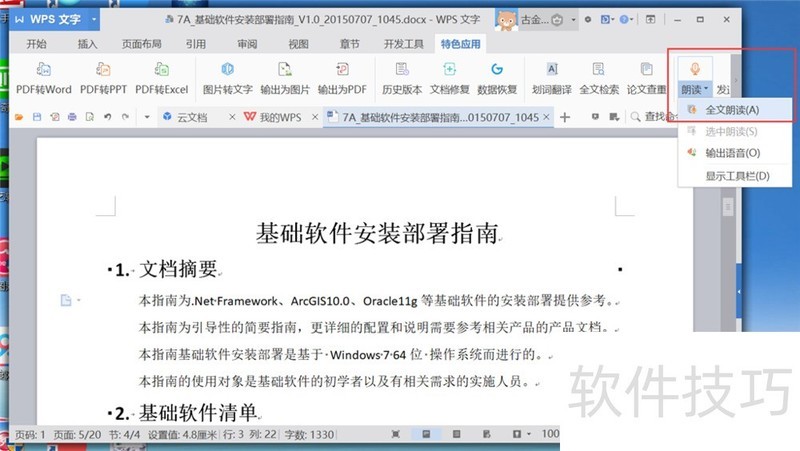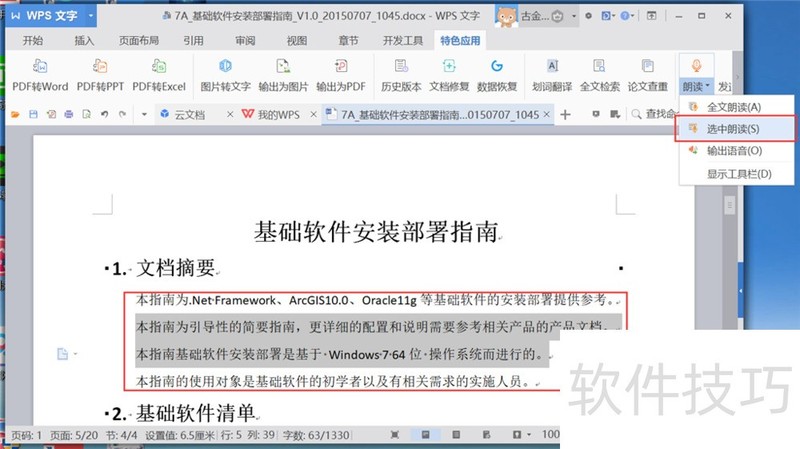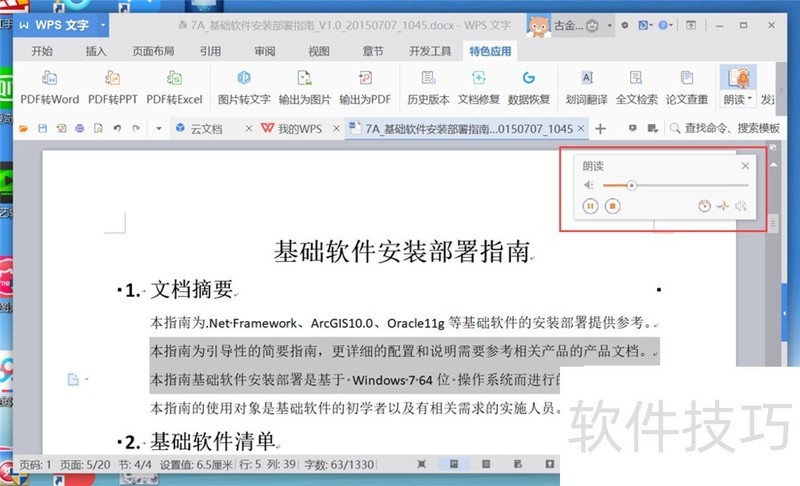wps如何启用语音朗读功能
2025年04月28日
本文探讨分析。
1、 点击“开始”—“WPS Office”—“WPS文字”,启动WPS文字。
2、 点击WPS文字菜单栏的“文件”—“打开”,打开文件浏览对话框。
3、 选择一个有内容的WPS文字文档,点击打开。
4、 点击WPS文字菜单栏“特色应用”选项卡下的“朗读”—“全文朗读”按钮,可以朗读全文。
5、 选择WPS文字文档中的部分文字,点击WPS文字菜单栏“特色应用”选项卡下的“朗读”—“选中朗读”按钮,可以朗读选中的文字。
6、 在朗读工具栏,可以暂停和停止朗读,也可以调节语速和语调。
上一篇: WPS文字背景颜色怎样去掉如何修改
最新文章
在当今这个信息化、数字化的时代,办公效率已成为个人和企业...
在当今快速发展的商业环境中,高效办公已成为企业竞争力的关...
随着信息技术的飞速发展,办公软件已经成为我们生活中不可或...
随着科技的不断发展,办公软件也在不断更新迭代,以满足用户...
随着科技的不断发展,办公软件已经成为我们日常工作中不可或...
WPS,作为一款广受欢迎的国产办公软件,自问世以来,凭借其卓...